Microsoft Excel 2021/365 - مبتدی تا پیشرفته [ویدئو]
Microsoft Excel 2021/365 - Beginner to Advanced [Video]
نکته:
آخرین آپدیت رو دریافت میکنید حتی اگر این محتوا بروز نباشد.
نمونه ویدیوها:
سرفصل ها و درس ها
اکسل 2021 برای سطح مبتدی Excel 2021 for Beginner Level
-
بخش مقدمه Section Introduction
-
اکسل 2021 در مقابل اکسل برای مایکروسافت 365 Excel 2021 Versus Excel for Microsoft 365
-
راه اندازی اکسل Launching Excel
-
صفحه شروع The Start Screen
-
کاوش در رابط Exploring the Interface
-
آشنایی با نوارها، تب ها و منوها Understanding Ribbons, Tabs, and Menus
-
منطقه پشت صحنه The Backstage Area
-
سفارشی کردن نوار ابزار دسترسی سریع Customizing the Quick Access Toolbar
-
میانبرهای مفید صفحه کلید Useful Keyboard Shortcuts
-
دریافت کمک Getting Help
-
تمرین 01 Exercise 01
-
کار با قالب های اکسل Working with Excel Templates
-
کار با کتاب ها و کاربرگ ها Working with Workbooks and Worksheets
-
ذخیره کتابها و کاربرگها Saving Workbooks and Worksheets
-
وارد کردن و ویرایش داده ها Entering and Editing Data
-
پیمایش و انتخاب سلولها، ردیفها و ستونها Navigating and Selecting Cells, Rows, and Columns
-
تمرین 02 Exercise 02
-
فرمول ها و توابع توضیح داده شده است Formulas and Functions Explained
-
انجام محاسبات با تابع SUM Performing Calculations with the SUM Function
-
شمارش مقادیر و جاهای خالی Counting Values and Blanks
-
یافتن میانگین با تابع AVERAGE Finding the Average with the AVERAGE Function
-
کار با توابع MIN و MAX Working with the MIN and MAX Functions
-
رسیدگی به خطاها در فرمول ها Handling Errors in Formulas
-
ارجاع مطلق در مقابل نسبی Absolute Versus Relative Referencing
-
Autosum و AutoFill Autosum and AutoFill
-
فلش پر کنید Flash Fill
-
تمرین 03 Exercise 03
-
محدوده های نامگذاری شده چیست؟ What Are Named Ranges?
-
ایجاد محدوده های نامگذاری شده Creating Named Ranges
-
مدیریت محدوده های نامگذاری شده Managing Named Ranges
-
استفاده از محدوده های نامگذاری شده در محاسبات Using Named Ranges in Calculations
-
تمرین 04 Exercise 04
-
استفاده از فرمت های اعداد Applying Number Formats
-
استفاده از فرمت های تاریخ و زمان Applying Date and Time Formats
-
قالب بندی سلول ها، ردیف ها و ستون ها Formatting Cells, Rows, and Columns
-
استفاده از Format Painter Using Format Painter
-
تمرین 05 Exercise 05
-
کار با سطر و ستون Working with Rows and Columns
-
حذف و پاکسازی سلول ها Deleting and Clearing Cells
-
تراز کردن متن و اعداد Aligning Text and Numbers
-
اعمال تم ها و سبک ها Applying Themes and Styles
-
تمرین 06 Exercise 06
-
چگونه یک لیست را ساختار دهیم How to Structure a List
-
مرتب سازی فهرست (مرتب سازی تک سطحی) Sorting a List (Single-Level Sort)
-
مرتب سازی یک لیست (مرتب سازی چند سطحی) Sorting a List (Multi-Level Sort)
-
مرتب سازی با استفاده از فهرست سفارشی (مرتب سازی سفارشی) Sorting Using a Custom List (Custom Sort)
-
استفاده از فیلتر خودکار برای فیلتر کردن لیست Using Autofilter to Filter a List
-
قالب بندی به صورت جدول Format as a Table
-
ایجاد جمع های فرعی در یک لیست Creating Subtotals in a List
-
تمرین 07 Exercise 07
-
با استفاده از برش و کپی Using Cut and Copy
-
گزینه های چسباندن Paste Options
-
چسباندن از کلیپ بورد Pasting from the Clipboard
-
پیوند به کاربرگها و کتابهای کار دیگر Linking to Other Worksheets and Workbooks
-
ارجاع سه بعدی 3D Referencing
-
درج هایپرلینک به کاربرگ ها Inserting Hyperlinks to Worksheets
-
تمرین 08 Exercise 08
-
جستجوی اطلاعات با VLOOKUP Looking Up Information with VLOOKUP
-
مطابقت تقریبی VLOOKUP VLOOKUP Approximate Match
-
توابع رسیدگی به خطا Error Handling Functions
-
توابع منطقی پایه (IF، AND، OR) Basic Logical Functions (IF, AND, OR)
-
تصمیم گیری با بیانیه های IF Making Decisions with IF Statements
-
پاک کردن داده ها با استفاده از توابع متن Cleaning Data using Text Functions
-
کار با توابع زمان و تاریخ Working with Time and Date Functions
-
تمرین 09 Exercise 09
-
انتخاب نوع نمودار صحیح Choosing the Correct Chart Type
-
ارائه داده با نمودار Presenting Data with Charts
-
قالب بندی نمودارها Formatting Charts
-
تمرین 10 Exercise 10
-
برجسته کردن مقادیر سلول Highlighting Cell Values
-
نوارهای داده Data Bars
-
مقیاس های رنگی Color Scales
-
مجموعه آیکون ها Icon Sets
-
تمرین 11 Exercise 11
-
درج تصاویر Inserting Pictures
-
درج اشکال و جعبه متن Inserting Shapes and Text Boxes
-
درج آیکون ها و مدل های سه بعدی Inserting Icons and 3D Models
-
ایجاد نمودار با استفاده از SmartArt Creating Diagrams using SmartArt
-
درج اسکرین شات ها Inserting Screenshots
-
درج نظرات Inserting Comments
-
تمرین 12 Exercise 12
-
نماهای کتاب کار Workbook Views
-
استفاده از زوم در کاربرگ Using Zoom in a Worksheet
-
تنظیم کتاب ها و کاربرگ ها Arranging Workbooks and Worksheets
-
شیشه های انجماد Freezing Panes
-
تمرین 13 Exercise 13
-
تنظیم حاشیه و جهت Setting Margins and Orientation
-
تنظیم و پاک کردن ناحیه چاپ Setting and Clearing the Print Area
-
درج شکستگی صفحه Inserting Page Breaks
-
تنظیم عناوین چاپ و پسزمینه Setting Print Titles and a Background
-
درج هدر و پاورقی Inserting Headers and Footers
-
چاپ کتاب کار Printing a Workbook
-
تمرین 14 Exercise 14
-
محافظت از کتابها و کاربرگها Protecting Workbooks and Worksheets
-
چک کردن املا Spell Checking
-
بررسی کتاب کار Inspecting the Workbook
-
ذخیره کتاب کار در فرمت های مختلف Saving the Workbook in Different Formats
-
به اشتراک گذاری یک کتاب کار Sharing a Workbook
-
تمرین 15 Exercise 15
-
خلاصه بخش Section Summary
اکسل 2021 برای سطح متوسط Excel 2021 for Intermediate level
-
بخش مقدمه Section Introduction
-
قوانین طلایی طراحی صفحات گسترده The Golden Rules of Spreadsheet Design
-
بهبود خوانایی با سلولهای سبک Improving Readability with Cell Styles
-
کنترل ورودی داده Controlling Data Input
-
اضافه کردن دکمه های ناوبری Adding Navigation Buttons
-
توابع منطقی (AND، OR، IF) Logical Functions (AND, OR, IF)
-
تابع IF The IF Function
-
IF های تو در تو Nested IFs
-
تابع IFS The IFS Function
-
IFهای شرطی (SUMIF، COUNTIF، AVERAGEIF) Conditional IFs (SUMIF, COUNTIF, AVERAGEIF)
-
معیارهای چندگانه (SUMIFS، COUNTIFS، AVERAGEIFS) Multiple Criteria (SUMIFS, COUNTIFS, AVERAGEIFS)
-
مدیریت خطا با IFERROR و IFNA Error Handling with IFERROR and IFNA
-
تمرین 01 Exercise 01
-
جستجوی اطلاعات با استفاده از VLOOKUP (تطابق دقیق) Looking Up Information Using VLOOKUP (Exact Match)
-
جستجوی اطلاعات با استفاده از VLOOKUP (تقریباً مطابقت) Looking Up Information Using VLOOKUP (Approx Match)
-
جستجوی افقی اطلاعات با استفاده از HLOOKUP Looking Up Information Horizontally Using HLOOKUP
-
انجام جستجوهای انعطاف پذیر با INDEX و MATCH Performing Flexible Lookups with INDEX And MATCH
-
با استفاده از XLOOKUP و XMATCH Using XLOOKUP and XMATCH
-
تابع OFFSET The OFFSET Function
-
تابع غیر مستقیم The INDIRECT Function
-
تمرین 02 Exercise 02
-
انجام مرتب سازی بر روی ستون های متعدد Performing Sorts on Multiple Columns
-
مرتب سازی با استفاده از یک لیست سفارشی Sorting Using a Custom List
-
توابع SORT و SORTBY The SORT and SORTBY Functions
-
با استفاده از فیلتر پیشرفته Using the Advanced Filter
-
استخراج مقادیر منحصر به فرد - تابع منحصر به فرد Extracting Unique Values - The UNIQUE Function
-
عملکرد FILTER The FILTER Function
-
تمرین 03 Exercise 03
-
آشنایی با نحوه ذخیره تاریخ در اکسل Understanding How Dates are Stored in Excel
-
استفاده از قالبهای سفارشی تاریخ Applying Custom Date Formats
-
استفاده از توابع تاریخ و زمان Using Date and Time Functions
-
با استفاده از توابع WORKDAY و WORKDAY.INT Using the WORKDAY and WORKDAY.INT Functions
-
با استفاده از عملکرد NETWORKDAYS و NETWORKDAYS.INT Using the NETWORKDAYS and NETWORKDAYS.INT Function
-
جدول بندی تفاوت های تاریخ با تابع DATEDIF Tabulate Date Differences with the DATEDIF Function
-
تاریخ ها را با EDATE و EOMONTH محاسبه کنید Calculate Dates with EDATE and EOMONTH
-
تمرین 04 Exercise 04
-
وارد کردن داده ها به اکسل Importing Data into Excel
-
حذف ردیفهای خالی، سلولها و موارد تکراری Removing Blank Rows, Cells, and Duplicates
-
تغییر Case و حذف Spaces Changing Case and Removing Spaces
-
تقسیم داده ها با استفاده از متن به ستون Splitting Data Using Text to Columns
-
تقسیم داده ها با استفاده از توابع متن Splitting Data Using Text Functions
-
تقسیم یا ترکیب داده های سلولی با استفاده از Flash Fill Splitting or Combining Cell Data Using Flash Fill
-
پیوستن به داده ها با استفاده از CONCAT Joining Data Using CONCAT
-
قالب بندی داده ها به صورت جدول Formatting Data as a Table
-
تمرین 05 Exercise 05
-
PivotTables توضیح داده شده است PivotTables Explained
-
ایجاد یک PivotTable از ابتدا Creating a PivotTable from Scratch
-
چرخش فیلدهای PivotTable Pivoting the PivotTable Fields
-
استفاده از جمع های فرعی و کل کل Applying Subtotals and Grand Totals
-
اعمال قالببندی اعداد در دادههای PivotTable Applying Number Formatting to PivotTable Data
-
نمایش مقادیر به عنوان و خلاصه ارزش ها بر اساس Show Values As and Summarize Values By
-
گروه بندی داده های PivotTable Grouping PivotTable Data
-
قالب بندی مقادیر خطا و سلول های خالی Formatting Error Values and Empty Cells
-
انتخاب طرح بندی گزارش Choosing a Report Layout
-
اعمال سبک های PivotTable Applying PivotTable Styles
-
تمرین 06 Exercise 06
-
ایجاد نمودار محوری Creating a Pivot Chart
-
قالب بندی نمودار محوری - قسمت 1 Formatting a Pivot Chart - Part 1
-
قالب بندی نمودار محوری - قسمت 2 Formatting a Pivot Chart - Part 2
-
استفاده از نمودارهای نقشه Using Map Charts
-
تمرین 07 Exercise 07
-
درج و قالب بندی برش دهنده ها Inserting and Formatting Slicers
-
درج برش های جدول زمانی Inserting Timeline Slicers
-
اتصال برش دهنده ها به نمودارهای محوری Connecting Slicers to Pivot Charts
-
به روز رسانی داده های PivotTable Updating PivotTable Data
-
تمرین 08 Exercise 08
-
داشبورد چیست؟ What Is a Dashboard?
-
مونتاژ داشبورد - قسمت 1 Assembling a Dashboard - Part 1
-
مونتاژ داشبورد - قسمت 2 Assembling a Dashboard - Part 2
-
مونتاژ داشبورد - قسمت 3 Assembling a Dashboard - Part 3
-
تمرین 09 Exercise 09
-
عیب یابی خطاهای رایج Troubleshooting Common Errors
-
ردیابی سوابق و فرمول حسابرسی Tracing Precedents and Formula Auditing
-
تمرین 10 Exercise 10
-
ایجاد لیست های کشویی پویا Creating Dynamic Drop-Down Lists
-
انواع دیگر اعتبارسنجی داده ها Other Types of Data Validation
-
اعتبارسنجی داده های سفارشی Custom Data Validation
-
تمرین 11 Exercise 11
-
جستجوی هدف و عملکرد PMT Goal Seek and the PMT Function
-
با استفاده از مدیر سناریو Using Scenario Manager
-
جداول داده: یک متغیر Data Tables: One Variable
-
جداول داده: دو متغیر Data Tables: Two Variables
-
تمرین 12 Exercise 12
-
خلاصه بخش Section Summary
اکسل 2021 برای سطح پیشرفته Excel 2021 for Advanced Level
-
بخش مقدمه Section Introduction
-
تمرین 01 Exercise 01
-
آرایه های دینامیک چیست؟ What Are Dynamic Arrays?
-
مقدمه ای بر اسپیل ها و آرایه ها Introduction to Spills and Arrays
-
استخراج و شمارش ورودی های منحصر به فرد Extract and Count Unique Entries
-
منحصر به فرد در مقابل متمایز Unique Versus Distinct
-
استخراج مقادیر منحصر به فرد با چندین معیار Extract Unique Values with Multiple Criteria
-
استخراج مقادیر منحصر به فرد بر اساس ستون Extract Unique Values by Column
-
تابع SORT The SORT Function
-
تابع SORT - مرتب سازی افقی The SORT Function - Horizontal SORT
-
تابع SORTBY The SORTBY Function
-
تابع SORTBY - مرتب سازی افقی The SORTBY Function - Horizontal SORT
-
SEQUENCE ساده و برداشتن رکوردها Simple SEQUENCE and Unstacking Records
-
عملکرد FILTER The FILTER Function
-
فیلتر با منطق: + اپراتور (OR) FILTER with Logic: + Operator (OR)
-
فیلتر با منطق: * اپراتور (AND) FILTER with Logic: * Operator (AND)
-
فیلتر با منطق: = اپراتور (هر دو یا هیچکدام) FILTER with Logic: = Operator (Both or Neither)
-
فیلتر با منطق: - اپراتور (یکی یا دیگری) FILTER with Logic: - Operator (One or the Other)
-
استفاده از RANDARRAY و RANDBETWEEN برای تصادفی کردن داده ها Using RANDARRAY and RANDBETWEEN to Randomize Data
-
استفاده از XLOOKUP برای انجام جستجوهای پیچیده Using XLOOKUP to Perform Complex Lookups
-
با استفاده از XMATCH Using XMATCH
-
تمرین 02 Exercise 02
-
انجام جستجوهای دو طرفه Performing Two-Way Lookups
-
با استفاده از تابع CHOOSE Using the CHOOSE Function
-
با استفاده از تابع SWITCH Using the SWITCH Function
-
تمرین 03 Exercise 03
-
با استفاده از MEDIAN، MODE.SNGL، و MODE.MULT Using MEDIAN, MODE.SNGL, and MODE.MULT
-
استفاده از LARGE و SMALL Using LARGE and SMALL
-
رتبه بندی داده ها با مرتب سازی با استفاده از RANK.EQ و RANK.AVG Ranking Data with Sorting Using RANK.EQ and RANK.AVG
-
تابع COUNTBLANK The COUNTBLANK Function
-
تمرین 04 Exercise 04
-
گرد کردن مقادیر با استفاده از ROUND، ROUNDUP و ROUNDDOWN Rounding Values Using ROUND, ROUNDUP, and ROUNDDOWN
-
گرد کردن تخصصی (MROUND، CEILING.MATH، و FLOOR.MATH) Specialized Rounding (MROUND, CEILING.MATH, and FLOOR.MATH)
-
با استفاده از تابع AGGREGATE Using the AGGREGATE Function
-
تمرین 05 Exercise 05
-
تابع LET The LET Function
-
تابع LAMBDA The LAMBDA Function
-
تمرین 06 Exercise 06
-
ایجاد یک سبک سفارشی PivotTable Creating a Custom PivotTable Style
-
استفاده از قالب بندی اعداد سفارشی Applying Custom Number Formatting
-
مرتب سازی با استفاده از لیست های سفارشی Sorting Using Custom Lists
-
اعمال چندین فیلتر روی داده ها Applying Multiple Filters to Data
-
تنظیم تنظیمات Slicer Adjusting Slicer Settings
-
قفل کردن کتابهای کار اما نه برشکنندهها Locking Workbooks but Not Slicers
-
ایجاد یک فیلد محاسبه شده Creating a Calculated Field
-
ایجاد یک آیتم محاسبه شده Creating a Calculated Item
-
ترتیب حل Solve Order
-
GETPIVOTDATA GETPIVOTDATA
-
استفاده از GETPIVOTDATA - لیست های اعتبارسنجی داده های وابسته Using GETPIVOTDATA - Dependent Data Validation Lists
-
ایجاد یک عنوان نمودار محوری پویا Creating a Dynamic Pivot Chart Title
-
اضافه کردن یک سری پویا به نمودار محوری Adding a Dynamic Series to a Pivot Chart
-
افزودن مجموع ها به نمودار ستونی انباشته Adding Totals to a Stacked Column Chart
-
تمرین 07 Exercise 07
-
مقدمه ای بر کنترل فرم ها Introduction to Form Controls
-
جعبه ترکیبی - از یک لیست انتخاب کنید Combo Box - Select from a List
-
چک باکس - تیک گزینه را بردارید Check Box - Check/Uncheck Option
-
دکمه گزینه - یک گزینه را انتخاب کنید Option Button - Choose an Option
-
دکمه چرخش - یک لیست به بالا و پایین حرکت کنید Spin Button - Move Up and Down a List
-
کادر فهرست - از فهرست موارد انتخاب کنید List Box - Select from a List of Items
-
نوار پیمایش - پیمایش از طریق فهرست Scroll Bar - Scroll Through a List
-
تمرین 08 Exercise 08
-
مروری بر Power Query Power Query Overview
-
وارد کردن داده با استفاده از Get and Transform Importing Data Using Get and Transform
-
ویرایشگر Power Query The Power Query Editor
-
ترکیب فایل ها Combining Files
-
تبدیل فایل ها Transforming Files
-
بارگذاری فایل ها در اکسل Loading Files into Excel
-
تمرین 09 Exercise 09
-
دریافت داده های پیش بینی با FRED Getting Forecast Data with FRED
-
ایجاد پیش بینی فروش خطی Creating a Linear Sales Forecast
-
ایجاد پیش بینی فروش با فصلی بودن Creating a Sales Forecast with Seasonality
-
افزودن سطوح اعتماد به نفس Adding Confidence Levels
-
استفاده از برگه های پیش بینی Using Forecast Sheets
-
تمرین 10 Exercise 10
-
استفاده از ماکروها برای خودکارسازی وظایف Using Macros to Automate Tasks
-
ضبط، ذخیره و اجرای ماکروها Recording, Saving, and Running Macros
-
ضبط یک ماکرو با ارجاع نسبی Recording a Macro with Relative Referencing
-
ماکروهای چند مرحله ای Multi-Step Macros
-
ویرایشگر VBA The VBA Editor
-
اختصاص ماکروها به دکمه ها Assigning Macros to Buttons
-
ایجاد یک نوار ماکرو سفارشی Creating a Custom Macro Ribbon
-
تمرین 11 Exercise 11
-
پیدا کردن آخرین وقوع یک مقدار Finding the Last Occurrence of a Value
-
پیدا کردن مقدار st Finding the st Value
-
استخراج داده از وسط یک رشته Extract Data from the Middle of a String
-
تمرین 12 Exercise 12
-
خلاصه بخش Section Summary
https://donyad.com/d/e79ebc
 Simon Sez IT
Simon Sez IT
بیش از 680000 دانشجو، بیش از 220 دوره آموزشی، زبان آموزان در 180+ کشور
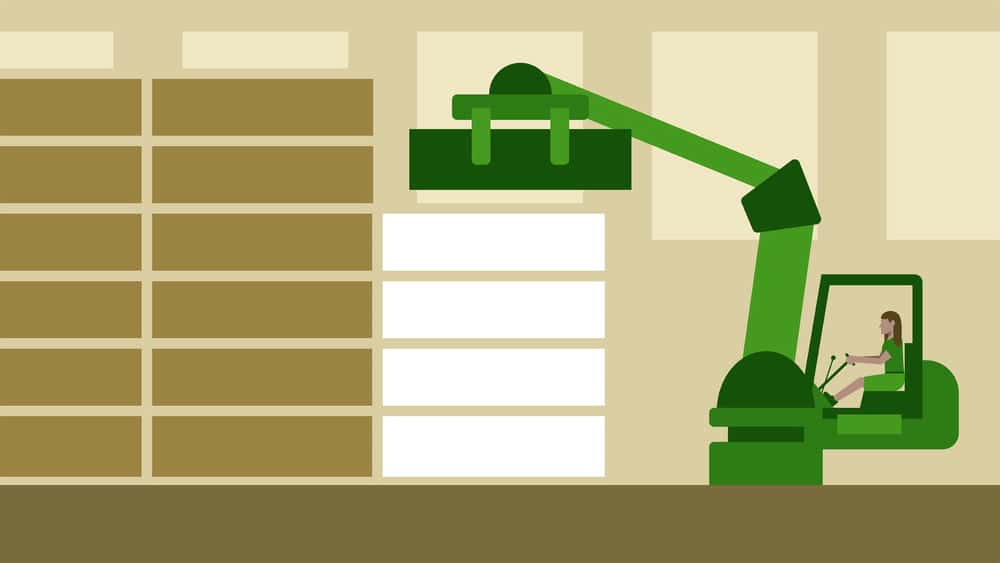

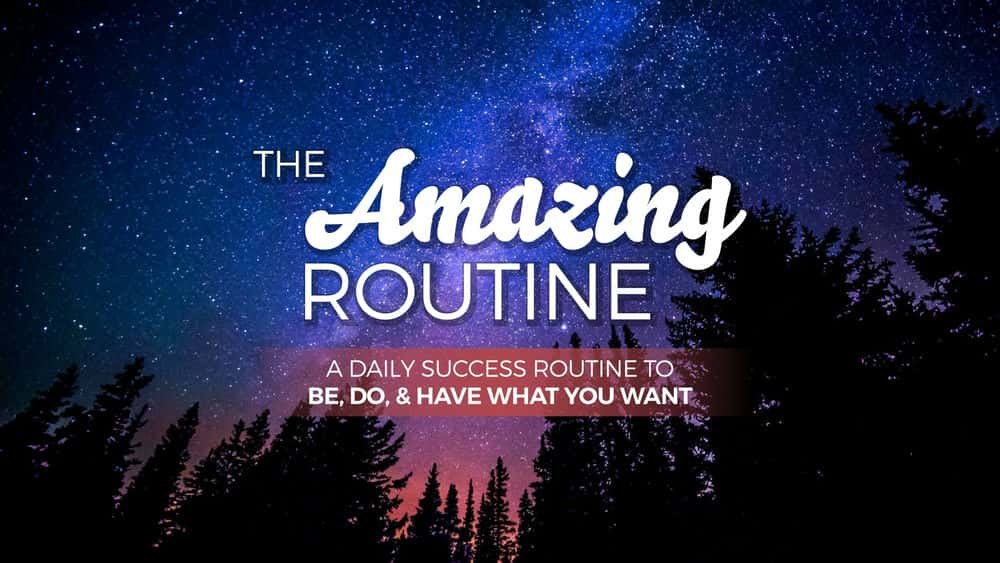
![Microsoft Excel 2021/365 - مبتدی تا پیشرفته [ویدئو] Microsoft Excel 2021/365 - مبتدی تا پیشرفته [ویدئو]](https://donyad.com/course/getimg/1c4fd3fc-bf65-4824-b127-fa7d51f646f9.jpg)





نمایش نظرات